鼠标录制与播放
适用于
分类(旧)
Windows 全局快捷键 组合操作
人造人造人
Wudayou
用户5L8k6Q-5AgA
大阿狸
贾先生
等
8 人赞了这个动作
。
更多信息
| 分享时间 | 2022-05-11 16:22 |
| 最后更新 | 2023-09-18 11:15 |
| 修订版本 | 49 |
| 用户许可 | 可自己使用或修改,不可再分享 |
| Quicker版本 | 1.39.24 |
| 动作大小 | 272.5 KB |
「这个动作可以录制鼠标的一切以及键盘输入,同时可以播放已经录制过的数据。」
简介
这个动作是针对软件本身提供鼠标录制和播放进行了封装,在此基础上丰富功能。
目前支持:
1. 基本的录制和播放
2. 导入导出功能(支持文本文件、选择文本导入)
3. 临时播放(选中文本文件、文件播放)
4. 数据自定义设置(数据列表-》右键菜单)
5. 云端数据(支持多主机隔离数据)
6. 支持快捷键操作
7. 待更新
引导操作:
Quicker 版本 >= 1.32.8 会自动触发初始化流程。
全局快捷键:
该快捷键是运行动作的全局快捷键,可以通过在设置中完成此设置,或者鼠标移动到动作,右键菜单,找到底部信息。
方法1:
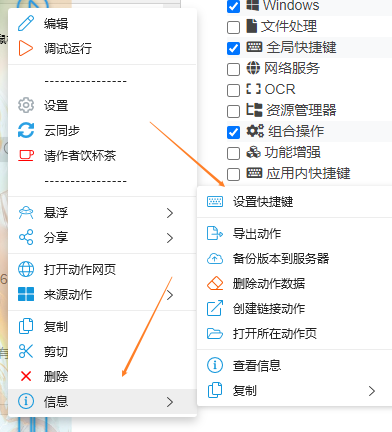
方法2:
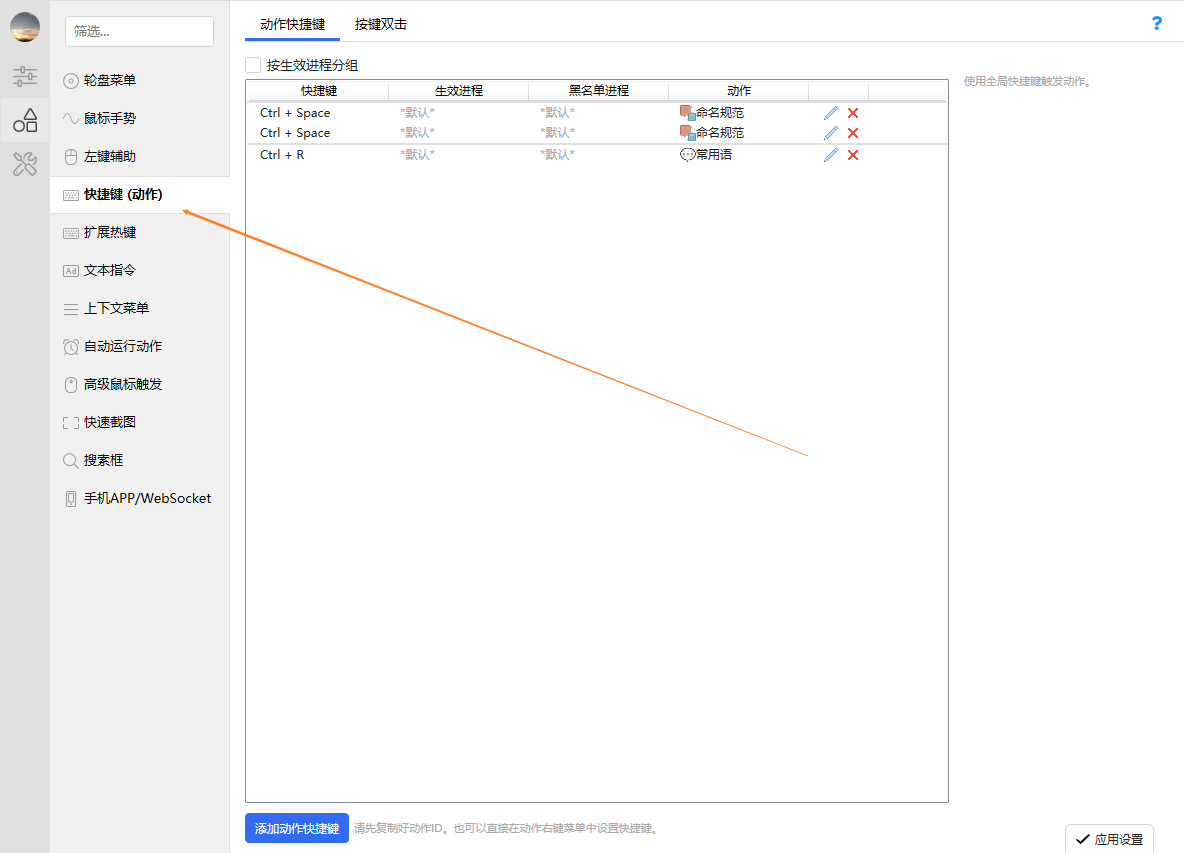
扩展快捷键操作:
先复制配置包地址,然后打开 Quicker 设置,找到【扩展热键】,然后点击下载配置包,安装下就行了。
快捷键配置包:https://getquicker.net/share/powerkeys/package?id=c7b244c2-cf0d-45c8-cff8-08da49b6de46
方法1:
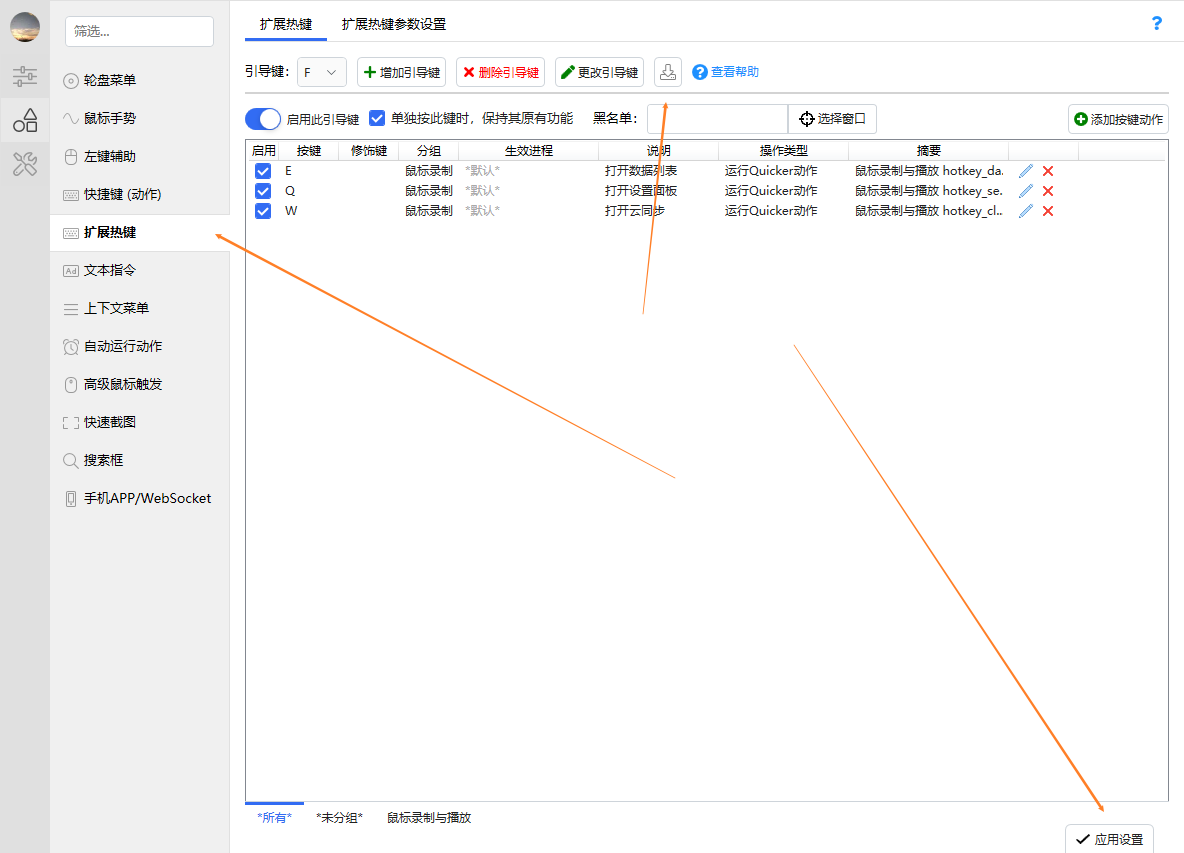
目前的功能稍微简单,如果有一些特别的功能建议,可以在讨论板块【需求清单】一贴留言,如果功能有意义,我会采纳建议并且尽快实现出来。
使用须知:
1. 无限播放、自定义播放可以多次按【空格键】停止。
2. 强烈建议跟着引导设置动作【停止快捷键】。
注意事项:
鼠标的录制,系统判断标准是鼠标是否产生点击或者中键滑动,如果是简单的鼠标来回移动没有产生点击或者中键滑动,系统是无法捕获到位置的。这个过程有点类似在平面空间点两个点,连起来就是直线,这就是类似鼠标录制的路径。
最近更新
| 修订版本 | 更新时间 | 更新说明 |
|---|---|---|
| 49 | 2023-09-18 11:15 | 1. 优化 |
| 48 | 2023-09-18 11:07 | 1. 优化 |
| 47 | 2023-09-12 13:10 | 1. 优化使用体验 |
最近讨论
使用问题
· 321
thorovo
2024-08-23 13:22
用户2__v_zMsBQA
2024-09-24 13:50

 京公网安备 11010502053266号
京公网安备 11010502053266号